- Müəllif Jason Gerald [email protected].
- Public 2023-12-16 10:54.
- Son dəyişdirildi 2025-01-23 12:06.
Bu wikiHow sizə Mac kompüterinə klaviatura bağlamağı öyrədir. Simli klaviatura USB portu vasitəsilə kompüterə qoşula bilər. Eyni zamanda, simsiz klaviatura Bluetooth bağlantısı ilə kompüterə qoşula bilər. Bluetooth vasitəsilə klaviatura qoşmadan əvvəl Mac -a bağlı bir siçan və ya trackpad olmalıdır.
Addım
Metod 1 /2: Simsiz Klaviatura Bağlama
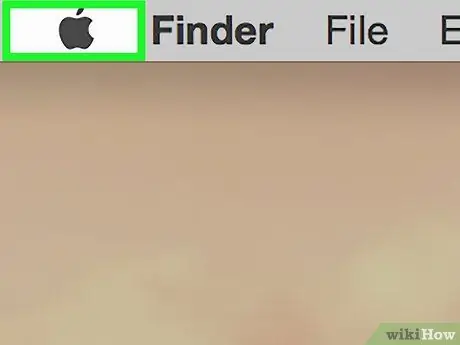
Addım 1. Basın
Ekranın yuxarısındakı menyu çubuğundakı Apple simvoludur. Ekranın sol üst küncündə görə bilərsiniz. Bundan sonra açılan menyu görünəcək.
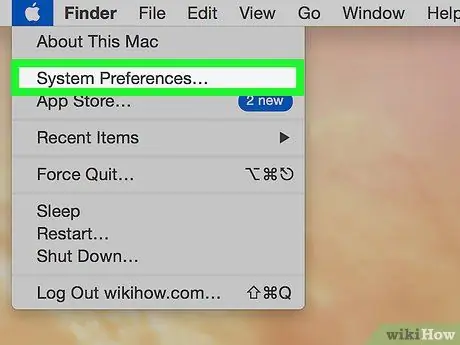
Addım 2. Sistem Tercihlərini basın
Bu seçim Apple icon açılan menyusundakı ikinci seçimdir. Bundan sonra "Sistem Tercihləri" pəncərəsi görünəcək.
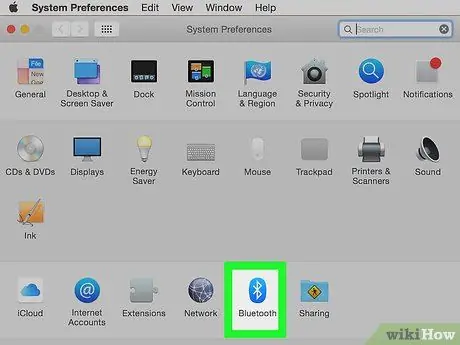
Addım 3. Bluetooth simgesini basın
Pəncərənin ortasında mavi bir Bluetooth simvolu var. Forma "B" hərfinə bənzəyir.
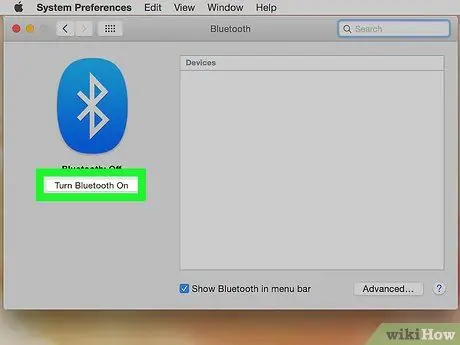
Addım 4. Bluetooth -u aktiv et düyməsini basın
Simsiz klaviatura bağlamadan əvvəl kompüterinizin Bluetooth -u açılmalıdır. Əgər artıq aktivdirsə, növbəti addıma keçin.

Addım 5. Klaviaturada cütləşdirmə rejimini aktiv edin
Bu rejimi aktivləşdirməyin dəqiq üsulu istifadə olunan cihazdan asılı olaraq dəyişir. Klaviatura modelinizə uyğun olaraq cütləşdirmə rejimini necə aktiv edəcəyinizi öyrənmək üçün istifadəçi təlimatını oxuyun. Kompüter klaviaturanı tapdıqda, adı "Bluetooth" pəncərəsindəki cihazlar siyahısında görünəcək.
Sehrli bir klaviatura və ya sehrli bir siçanı Bluetooth bağlantısı vasitəsi ilə ildırım kabelindən istifadə edərək USB portuna qoşaraq cihazı açaraq avtomatik olaraq bağlaya bilərsiniz
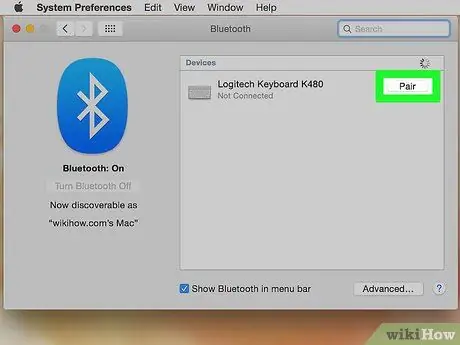
Addım 6. Klaviaturanın yanındakı Pair düyməsini basın
Bluetooth cihazları siyahısında klaviatura adı göründükdən sonra adın yanındakı "Cütləşdir" düyməsini basın. "Bağlandı" etiketi göstərildikdə, klaviatura artıq bağlıdır. İndi Mac kompüteri olan simsiz klaviaturadan istifadə edə bilərsiniz.
Metod 2 /2: Simli Klaviatura Bağlamaq

Addım 1. Klaviaturanı USB portuna qoşun
Cihazı boş bir USB portuna bağlamaq üçün USB kabeli və ya simsiz USB açarı istifadə edin. USB portu ümumiyyətlə iMac -ın arxasında yerləşir.

Addım 2. Klaviaturanı yandırın
Cihazın güc düyməsi varsa, klaviaturanı açmaq üçün düyməni basın. Bundan sonra klaviatura avtomatik olaraq kompüterə qoşulacaq.






